ESP OPEL ASTRA J 2016 Handbok för infotainmentsystem
[x] Cancel search | Manufacturer: OPEL, Model Year: 2016, Model line: ASTRA J, Model: OPEL ASTRA J 2016Pages: 173, PDF Size: 2.79 MB
Page 38 of 173
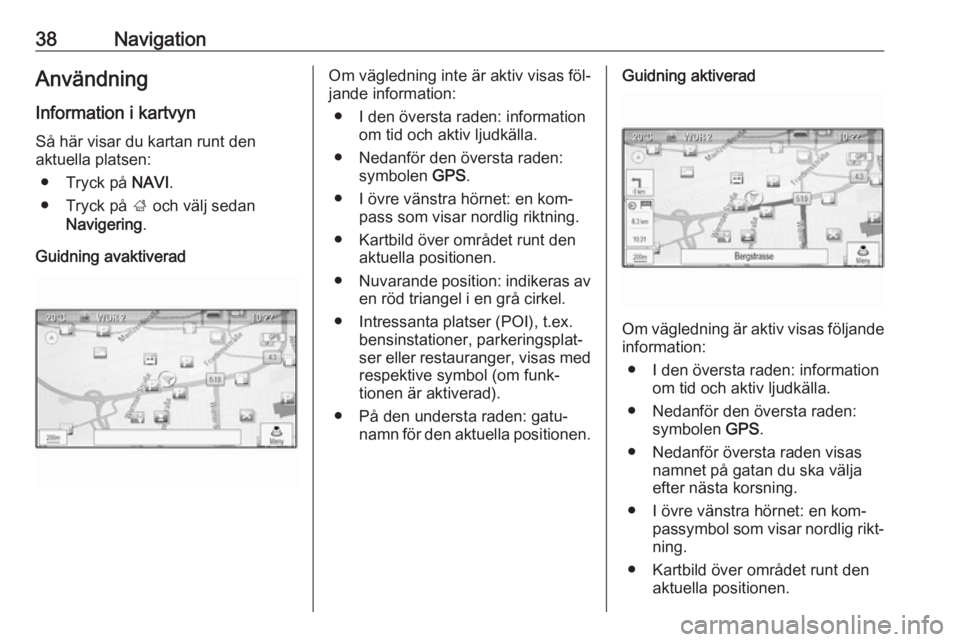
38NavigationAnvändning
Information i kartvyn Så här visar du kartan runt den
aktuella platsen:
● Tryck på NAVI.
● Tryck på ; och välj sedan
Navigering .
Guidning avaktiveradOm vägledning inte är aktiv visas föl‐
jande information:
● I den översta raden: information om tid och aktiv ljudkälla.
● Nedanför den översta raden: symbolen GPS.
● I övre vänstra hörnet: en kom‐ pass som visar nordlig riktning.
● Kartbild över området runt den aktuella positionen.
● Nuvarande position: indikeras av
en röd triangel i en grå cirkel.
● Intressanta platser (POI), t.ex. bensinstationer, parkeringsplat‐
ser eller restauranger, visas med
respektive symbol (om funk‐
tionen är aktiverad).
● På den understa raden: gatu‐ namn för den aktuella positionen.Guidning aktiverad
Om vägledning är aktiv visas följande
information:
● I den översta raden: information om tid och aktiv ljudkälla.
● Nedanför den översta raden: symbolen GPS.
● Nedanför översta raden visas namnet på gatan du ska välja
efter nästa korsning.
● I övre vänstra hörnet: en kom‐ passymbol som visar nordlig rikt‐
ning.
● Kartbild över området runt den aktuella positionen.
Page 39 of 173
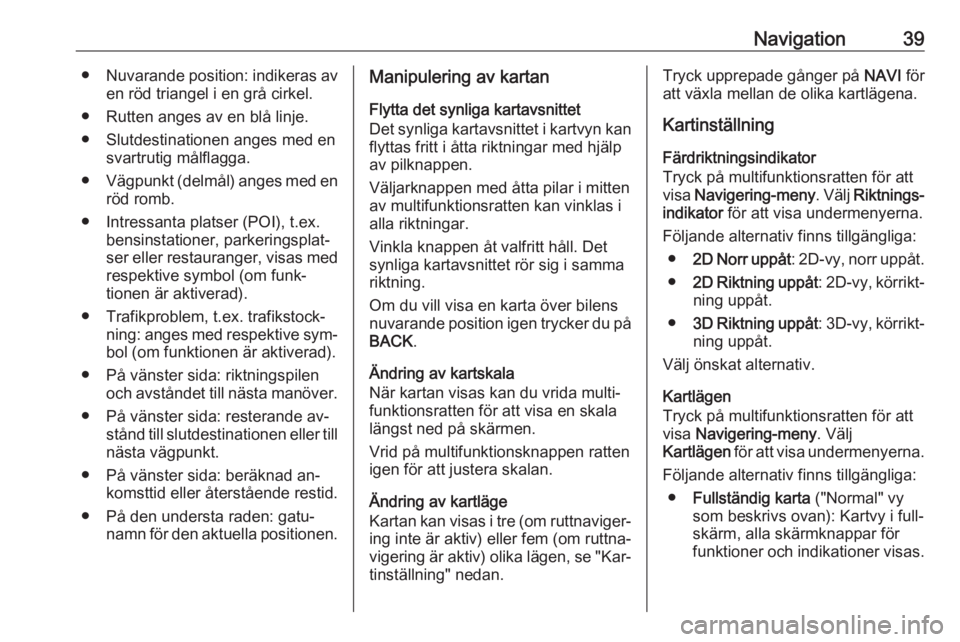
Navigation39●Nuvarande position: indikeras av
en röd triangel i en grå cirkel.
● Rutten anges av en blå linje.
● Slutdestinationen anges med en svartrutig målflagga.
● Vägpunkt (delmål) anges med en
röd romb.
● Intressanta platser (POI), t.ex. bensinstationer, parkeringsplat‐
ser eller restauranger, visas med respektive symbol (om funk‐
tionen är aktiverad).
● Trafikproblem, t.ex. trafikstock‐ ning: anges med respektive sym‐
bol (om funktionen är aktiverad).
● På vänster sida: riktningspilen och avståndet till nästa manöver.
● På vänster sida: resterande av‐ stånd till slutdestinationen eller till
nästa vägpunkt.
● På vänster sida: beräknad an‐ komsttid eller återstående restid.
● På den understa raden: gatu‐ namn för den aktuella positionen.Manipulering av kartan
Flytta det synliga kartavsnittet
Det synliga kartavsnittet i kartvyn kan flyttas fritt i åtta riktningar med hjälp
av pilknappen.
Väljarknappen med åtta pilar i mitten av multifunktionsratten kan vinklas i
alla riktningar.
Vinkla knappen åt valfritt håll. Det
synliga kartavsnittet rör sig i samma
riktning.
Om du vill visa en karta över bilens
nuvarande position igen trycker du på
BACK .
Ändring av kartskala
När kartan visas kan du vrida multi‐
funktionsratten för att visa en skala
längst ned på skärmen.
Vrid på multifunktionsknappen ratten igen för att justera skalan.
Ändring av kartläge
Kartan kan visas i tre (om ruttnaviger‐ ing inte är aktiv) eller fem (om ruttna‐
vigering är aktiv) olika lägen, se "Kar‐ tinställning" nedan.Tryck upprepade gånger på NAVI för
att växla mellan de olika kartlägena.
Kartinställning
Färdriktningsindikator
Tryck på multifunktionsratten för att
visa Navigering-meny . Välj Riktnings‐
indikator för att visa undermenyerna.
Följande alternativ finns tillgängliga: ● 2D Norr uppåt : 2D-vy, norr uppåt.
● 2D Riktning uppåt : 2D-vy, körrikt‐
ning uppåt.
● 3D Riktning uppåt : 3D-vy, körrikt‐
ning uppåt.
Välj önskat alternativ.
Kartlägen
Tryck på multifunktionsratten för att
visa Navigering-meny . Välj
Kartlägen för att visa undermenyerna.
Följande alternativ finns tillgängliga: ● Fullständig karta ("Normal" vy
som beskrivs ovan): Kartvy i full‐
skärm, alla skärmknappar för
funktioner och indikationer visas.
Page 40 of 173
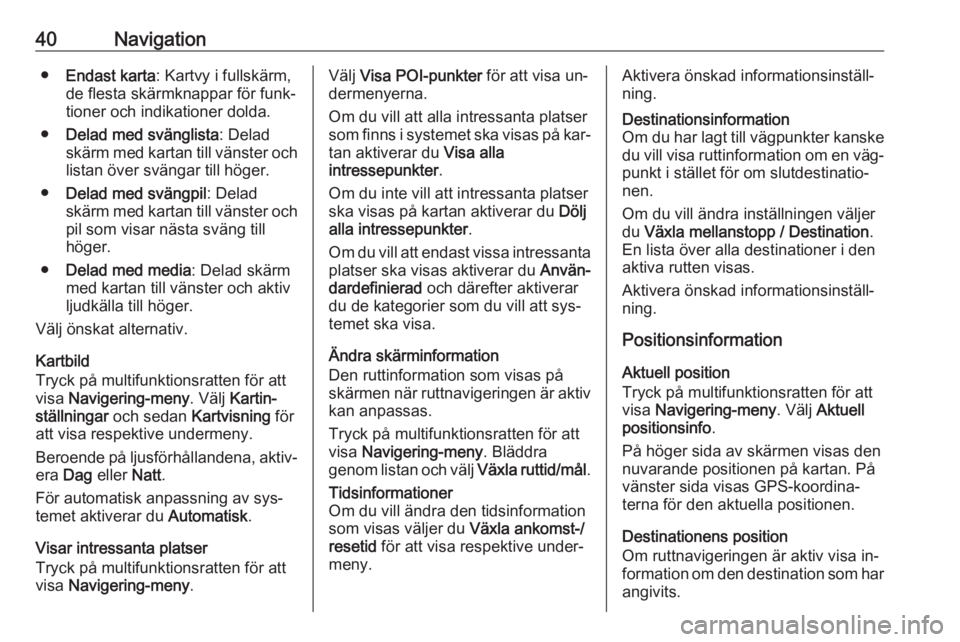
40Navigation●Endast karta : Kartvy i fullskärm,
de flesta skärmknappar för funk‐
tioner och indikationer dolda.
● Delad med svänglista : Delad
skärm med kartan till vänster och listan över svängar till höger.
● Delad med svängpil : Delad
skärm med kartan till vänster och
pil som visar nästa sväng till
höger.
● Delad med media : Delad skärm
med kartan till vänster och aktiv
ljudkälla till höger.
Välj önskat alternativ.
Kartbild
Tryck på multifunktionsratten för att
visa Navigering-meny . Välj Kartin‐
ställningar och sedan Kartvisning för
att visa respektive undermeny.
Beroende på ljusförhållandena, aktiv‐
era Dag eller Natt.
För automatisk anpassning av sys‐
temet aktiverar du Automatisk.
Visar intressanta platser
Tryck på multifunktionsratten för att
visa Navigering-meny .Välj Visa POI-punkter för att visa un‐
dermenyerna.
Om du vill att alla intressanta platser
som finns i systemet ska visas på kar‐ tan aktiverar du Visa alla
intressepunkter .
Om du inte vill att intressanta platser ska visas på kartan aktiverar du Dölj
alla intressepunkter .
Om du vill att endast vissa intressanta platser ska visas aktiverar du Använ‐
dardefinierad och därefter aktiverar
du de kategorier som du vill att sys‐ temet ska visa.
Ändra skärminformation
Den ruttinformation som visas på skärmen när ruttnavigeringen är aktiv kan anpassas.
Tryck på multifunktionsratten för att
visa Navigering-meny . Bläddra
genom listan och välj Växla ruttid/mål.Tidsinformationer
Om du vill ändra den tidsinformation
som visas väljer du Växla ankomst-/
resetid för att visa respektive under‐
meny.Aktivera önskad informationsinställ‐
ning.Destinationsinformation
Om du har lagt till vägpunkter kanske
du vill visa ruttinformation om en väg‐ punkt i stället för om slutdestinatio‐
nen.
Om du vill ändra inställningen väljer
du Växla mellanstopp / Destination .
En lista över alla destinationer i den
aktiva rutten visas.
Aktivera önskad informationsinställ‐
ning.
Positionsinformation
Aktuell position
Tryck på multifunktionsratten för att
visa Navigering-meny . Välj Aktuell
positionsinfo .
På höger sida av skärmen visas den
nuvarande positionen på kartan. På
vänster sida visas GPS-koordina‐ terna för den aktuella positionen.
Destinationens position
Om ruttnavigeringen är aktiv visa in‐
formation om den destination som har angivits.
Page 43 of 173
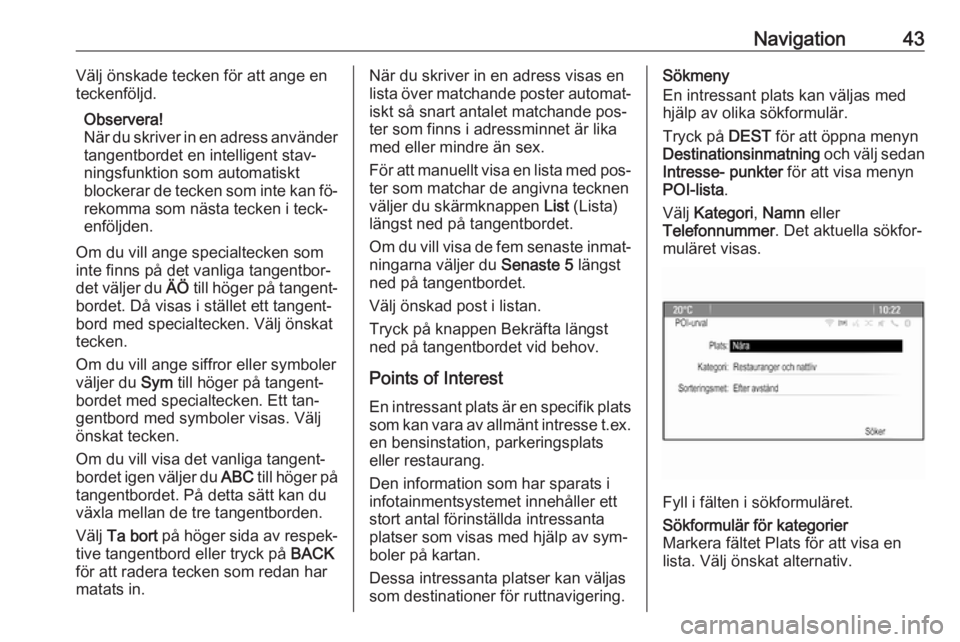
Navigation43Välj önskade tecken för att ange en
teckenföljd.
Observera!
När du skriver in en adress använder
tangentbordet en intelligent stav‐ ningsfunktion som automatiskt
blockerar de tecken som inte kan fö‐
rekomma som nästa tecken i teck‐
enföljden.
Om du vill ange specialtecken som
inte finns på det vanliga tangentbor‐
det väljer du ÄÖ till höger på tangent‐
bordet. Då visas i stället ett tangent‐
bord med specialtecken. Välj önskat
tecken.
Om du vill ange siffror eller symboler
väljer du Sym till höger på tangent‐
bordet med specialtecken. Ett tan‐
gentbord med symboler visas. Välj
önskat tecken.
Om du vill visa det vanliga tangent‐ bordet igen väljer du ABC till höger på
tangentbordet. På detta sätt kan du
växla mellan de tre tangentborden.
Välj Ta bort på höger sida av respek‐
tive tangentbord eller tryck på BACK
för att radera tecken som redan har
matats in.När du skriver in en adress visas en
lista över matchande poster automat‐
iskt så snart antalet matchande pos‐
ter som finns i adressminnet är lika
med eller mindre än sex.
För att manuellt visa en lista med pos‐ ter som matchar de angivna tecknen
väljer du skärmknappen List (Lista)
längst ned på tangentbordet.
Om du vill visa de fem senaste inmat‐
ningarna väljer du Senaste 5 längst
ned på tangentbordet.
Välj önskad post i listan.
Tryck på knappen Bekräfta längst
ned på tangentbordet vid behov.
Points of Interest
En intressant plats är en specifik plats
som kan vara av allmänt intresse t.ex. en bensinstation, parkeringsplats
eller restaurang.
Den information som har sparats i
infotainmentsystemet innehåller ett
stort antal förinställda intressanta platser som visas med hjälp av sym‐
boler på kartan.
Dessa intressanta platser kan väljas som destinationer för ruttnavigering.Sökmeny
En intressant plats kan väljas med hjälp av olika sökformulär.
Tryck på DEST för att öppna menyn
Destinationsinmatning och välj sedan
Intresse- punkter för att visa menyn
POI-lista .
Välj Kategori , Namn eller
Telefonnummer . Det aktuella sökfor‐
muläret visas.
Fyll i fälten i sökformuläret.
Sökformulär för kategorier
Markera fältet Plats för att visa en
lista. Välj önskat alternativ.
Page 44 of 173
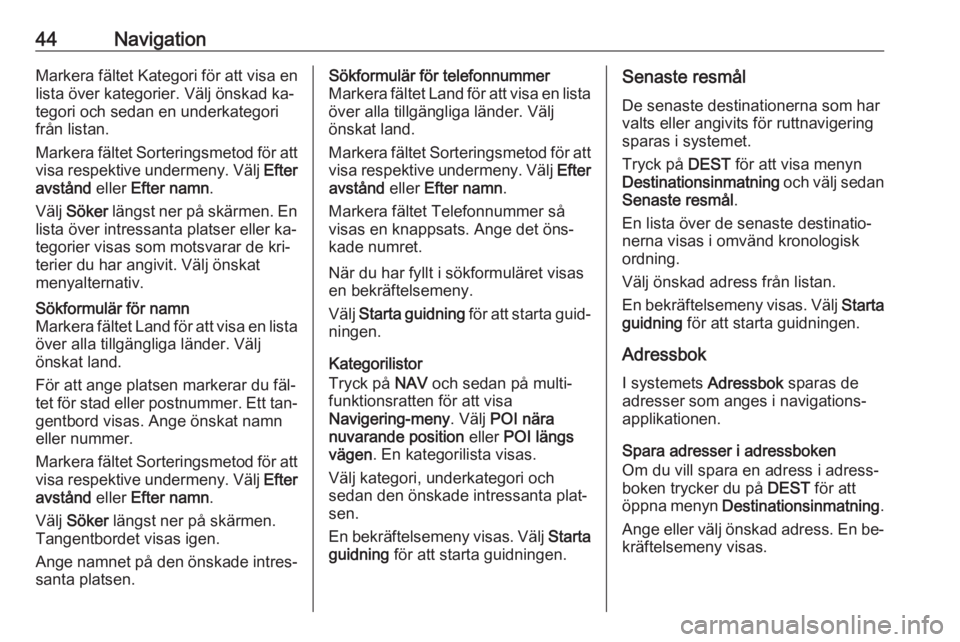
44NavigationMarkera fältet Kategori för att visa enlista över kategorier. Välj önskad ka‐
tegori och sedan en underkategori
från listan.
Markera fältet Sorteringsmetod för att
visa respektive undermeny. Välj Efter
avstånd eller Efter namn .
Välj Söker längst ner på skärmen. En
lista över intressanta platser eller ka‐
tegorier visas som motsvarar de kri‐
terier du har angivit. Välj önskat
menyalternativ.Sökformulär för namn
Markera fältet Land för att visa en lista över alla tillgängliga länder. Välj
önskat land.
För att ange platsen markerar du fäl‐
tet för stad eller postnummer. Ett tan‐ gentbord visas. Ange önskat namn
eller nummer.
Markera fältet Sorteringsmetod för att
visa respektive undermeny. Välj Efter
avstånd eller Efter namn .
Välj Söker längst ner på skärmen.
Tangentbordet visas igen.
Ange namnet på den önskade intres‐ santa platsen.Sökformulär för telefonnummer
Markera fältet Land för att visa en lista över alla tillgängliga länder. Välj
önskat land.
Markera fältet Sorteringsmetod för att
visa respektive undermeny. Välj Efter
avstånd eller Efter namn .
Markera fältet Telefonnummer så
visas en knappsats. Ange det öns‐
kade numret.
När du har fyllt i sökformuläret visas
en bekräftelsemeny.
Välj Starta guidning för att starta guid‐
ningen.
Kategorilistor
Tryck på NAV och sedan på multi‐
funktionsratten för att visa
Navigering-meny . Välj POI nära
nuvarande position eller POI längs
vägen . En kategorilista visas.
Välj kategori, underkategori och
sedan den önskade intressanta plat‐
sen.
En bekräftelsemeny visas. Välj Starta
guidning för att starta guidningen.Senaste resmål
De senaste destinationerna som har
valts eller angivits för ruttnavigering
sparas i systemet.
Tryck på DEST för att visa menyn
Destinationsinmatning och välj sedan
Senaste resmål .
En lista över de senaste destinatio‐ nerna visas i omvänd kronologisk
ordning.
Välj önskad adress från listan.
En bekräftelsemeny visas. Välj Starta
guidning för att starta guidningen.
Adressbok
I systemets Adressbok sparas de
adresser som anges i navigations‐ applikationen.
Spara adresser i adressboken
Om du vill spara en adress i adress‐
boken trycker du på DEST för att
öppna menyn Destinationsinmatning .
Ange eller välj önskad adress. En be‐
kräftelsemeny visas.
Page 48 of 173
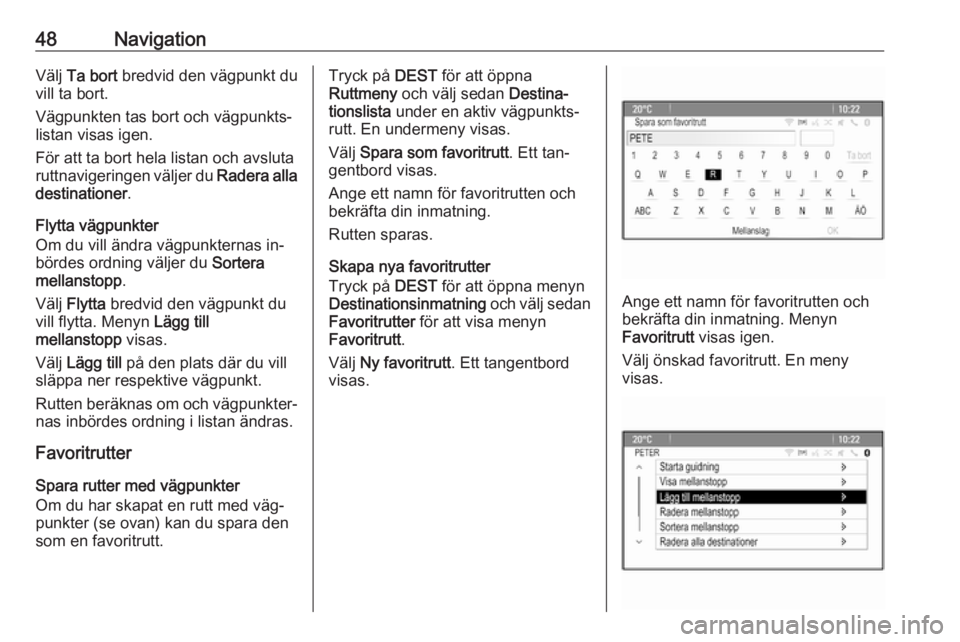
48NavigationVälj Ta bort bredvid den vägpunkt du
vill ta bort.
Vägpunkten tas bort och vägpunkts‐
listan visas igen.
För att ta bort hela listan och avsluta
ruttnavigeringen väljer du Radera alla
destinationer .
Flytta vägpunkter
Om du vill ändra vägpunkternas in‐
bördes ordning väljer du Sortera
mellanstopp .
Välj Flytta bredvid den vägpunkt du
vill flytta. Menyn Lägg till
mellanstopp visas.
Välj Lägg till på den plats där du vill
släppa ner respektive vägpunkt.
Rutten beräknas om och vägpunkter‐ nas inbördes ordning i listan ändras.
Favoritrutter
Spara rutter med vägpunkter
Om du har skapat en rutt med väg‐
punkter (se ovan) kan du spara den
som en favoritrutt.Tryck på DEST för att öppna
Ruttmeny och välj sedan Destina‐
tionslista under en aktiv vägpunkts‐
rutt. En undermeny visas.
Välj Spara som favoritrutt . Ett tan‐
gentbord visas.
Ange ett namn för favoritrutten och
bekräfta din inmatning.
Rutten sparas.
Skapa nya favoritrutter
Tryck på DEST för att öppna menyn
Destinationsinmatning och välj sedan
Favoritrutter för att visa menyn
Favoritrutt .
Välj Ny favoritrutt . Ett tangentbord
visas.
Ange ett namn för favoritrutten och
bekräfta din inmatning. Menyn
Favoritrutt visas igen.
Välj önskad favoritrutt. En meny
visas.
Page 49 of 173
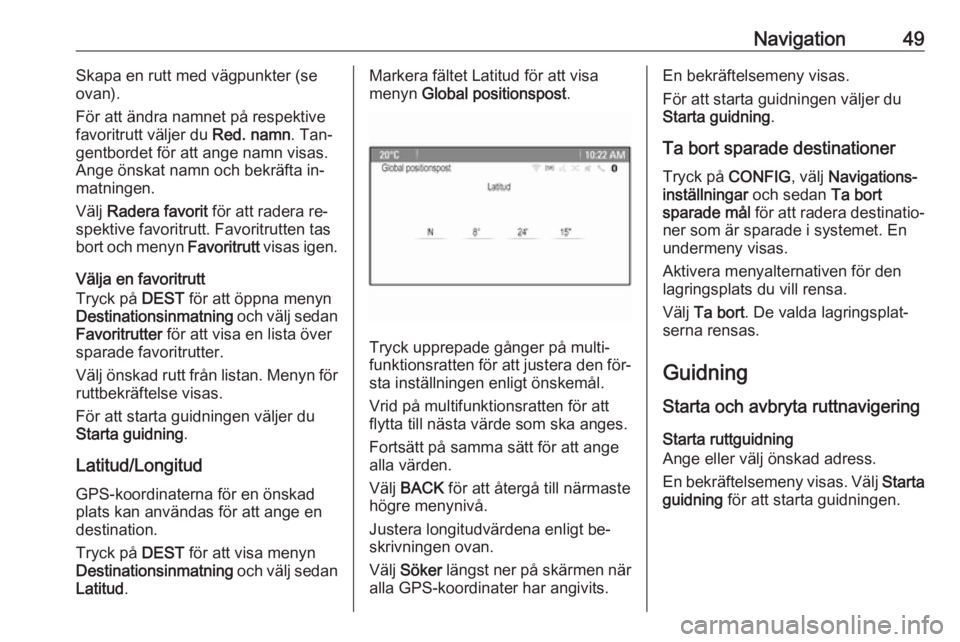
Navigation49Skapa en rutt med vägpunkter (se
ovan).
För att ändra namnet på respektive favoritrutt väljer du Red. namn. Tan‐
gentbordet för att ange namn visas.
Ange önskat namn och bekräfta in‐ matningen.
Välj Radera favorit för att radera re‐
spektive favoritrutt. Favoritrutten tas
bort och menyn Favoritrutt visas igen.
Välja en favoritrutt
Tryck på DEST för att öppna menyn
Destinationsinmatning och välj sedan
Favoritrutter för att visa en lista över
sparade favoritrutter.
Välj önskad rutt från listan. Menyn för ruttbekräftelse visas.
För att starta guidningen väljer du
Starta guidning .
Latitud/Longitud
GPS-koordinaterna för en önskad
plats kan användas för att ange en
destination.
Tryck på DEST för att visa menyn
Destinationsinmatning och välj sedan
Latitud .Markera fältet Latitud för att visa
menyn Global positionspost .
Tryck upprepade gånger på multi‐
funktionsratten för att justera den för‐ sta inställningen enligt önskemål.
Vrid på multifunktionsratten för att flytta till nästa värde som ska anges.
Fortsätt på samma sätt för att ange
alla värden.
Välj BACK för att återgå till närmaste
högre menynivå.
Justera longitudvärdena enligt be‐
skrivningen ovan.
Välj Söker längst ner på skärmen när
alla GPS-koordinater har angivits.
En bekräftelsemeny visas.
För att starta guidningen väljer du
Starta guidning .
Ta bort sparade destinationer Tryck på CONFIG, välj Navigations‐
inställningar och sedan Ta bort
sparade mål för att radera destinatio‐
ner som är sparade i systemet. En
undermeny visas.
Aktivera menyalternativen för den
lagringsplats du vill rensa.
Välj Ta bort . De valda lagringsplat‐
serna rensas.
Guidning
Starta och avbryta ruttnavigering
Starta ruttguidning
Ange eller välj önskad adress.
En bekräftelsemeny visas. Välj Starta
guidning för att starta guidningen.
Page 50 of 173
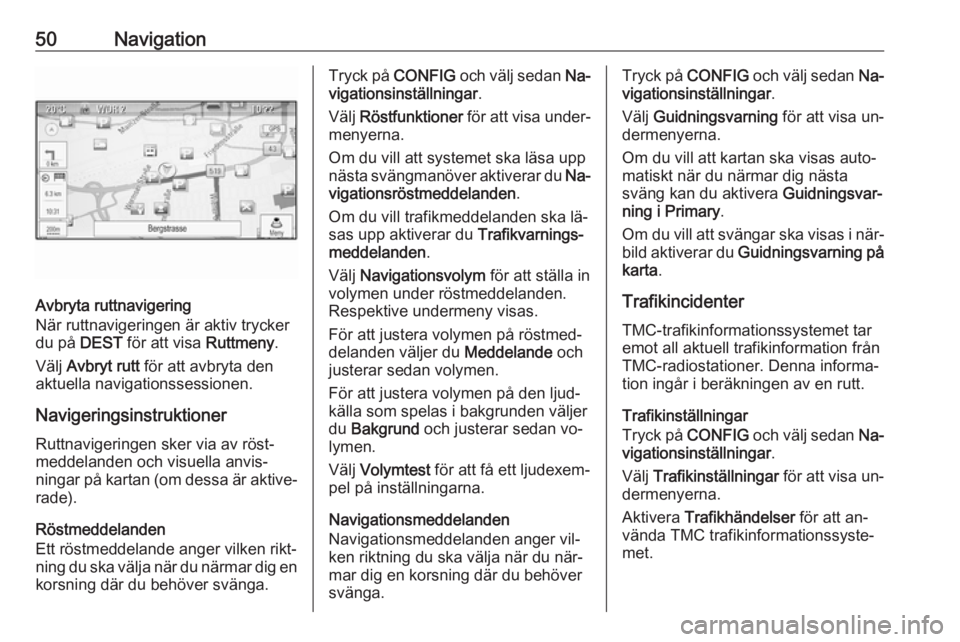
50Navigation
Avbryta ruttnavigering
När ruttnavigeringen är aktiv trycker
du på DEST för att visa Ruttmeny.
Välj Avbryt rutt för att avbryta den
aktuella navigationssessionen.
Navigeringsinstruktioner Ruttnavigeringen sker via av röst‐meddelanden och visuella anvis‐
ningar på kartan (om dessa är aktive‐
rade).
Röstmeddelanden
Ett röstmeddelande anger vilken rikt‐
ning du ska välja när du närmar dig en
korsning där du behöver svänga.
Tryck på CONFIG och välj sedan Na‐
vigationsinställningar .
Välj Röstfunktioner för att visa under‐
menyerna.
Om du vill att systemet ska läsa upp
nästa svängmanöver aktiverar du Na‐
vigationsröstmeddelanden .
Om du vill trafikmeddelanden ska lä‐
sas upp aktiverar du Trafikvarnings‐
meddelanden .
Välj Navigationsvolym för att ställa in
volymen under röstmeddelanden.
Respektive undermeny visas.
För att justera volymen på röstmed‐
delanden väljer du Meddelande och
justerar sedan volymen.
För att justera volymen på den ljud‐ källa som spelas i bakgrunden väljer
du Bakgrund och justerar sedan vo‐
lymen.
Välj Volymtest för att få ett ljudexem‐
pel på inställningarna.
Navigationsmeddelanden
Navigationsmeddelanden anger vil‐
ken riktning du ska välja när du när‐
mar dig en korsning där du behöver
svänga.Tryck på CONFIG och välj sedan Na‐
vigationsinställningar .
Välj Guidningsvarning för att visa un‐
dermenyerna.
Om du vill att kartan ska visas auto‐
matiskt när du närmar dig nästa
sväng kan du aktivera Guidningsvar‐
ning i Primary .
Om du vill att svängar ska visas i när‐
bild aktiverar du Guidningsvarning på
karta .
Trafikincidenter TMC-trafikinformationssystemet taremot all aktuell trafikinformation från
TMC-radiostationer. Denna informa‐
tion ingår i beräkningen av en rutt.
Trafikinställningar
Tryck på CONFIG och välj sedan Na‐
vigationsinställningar .
Välj Trafikinställningar för att visa un‐
dermenyerna.
Aktivera Trafikhändelser för att an‐
vända TMC trafikinformationssyste‐
met.
Page 52 of 173
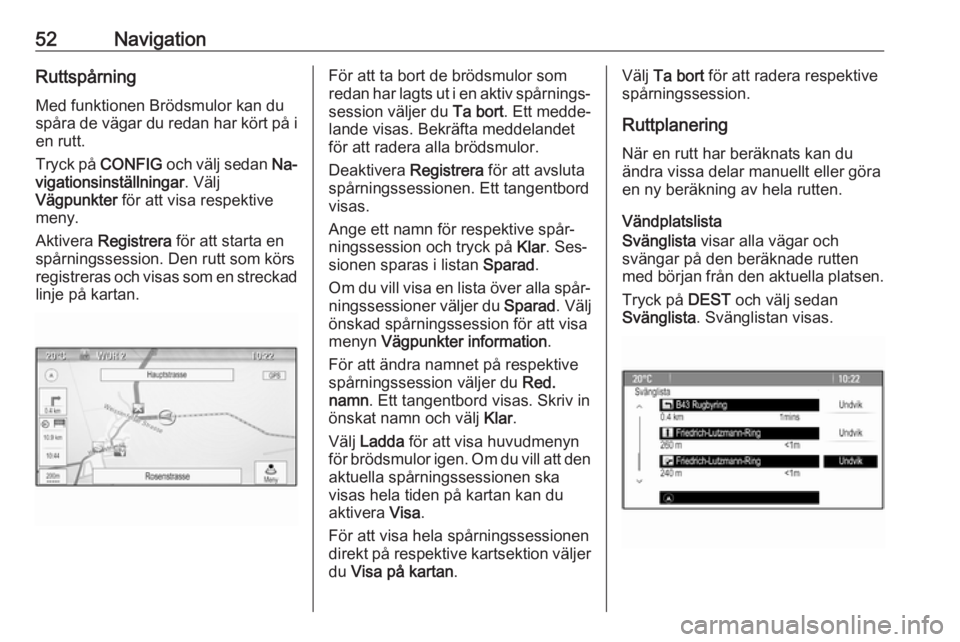
52NavigationRuttspårning
Med funktionen Brödsmulor kan du
spåra de vägar du redan har kört på i
en rutt.
Tryck på CONFIG och välj sedan Na‐
vigationsinställningar . Välj
Vägpunkter för att visa respektive
meny.
Aktivera Registrera för att starta en
spårningssession. Den rutt som körs
registreras och visas som en streckad
linje på kartan.För att ta bort de brödsmulor som
redan har lagts ut i en aktiv spårnings‐ session väljer du Ta bort. Ett medde‐
lande visas. Bekräfta meddelandet
för att radera alla brödsmulor.
Deaktivera Registrera för att avsluta
spårningssessionen. Ett tangentbord
visas.
Ange ett namn för respektive spår‐
ningssession och tryck på Klar. Ses‐
sionen sparas i listan Sparad.
Om du vill visa en lista över alla spår‐
ningssessioner väljer du Sparad. Välj
önskad spårningssession för att visa
menyn Vägpunkter information .
För att ändra namnet på respektive spårningssession väljer du Red.
namn . Ett tangentbord visas. Skriv in
önskat namn och välj Klar.
Välj Ladda för att visa huvudmenyn
för brödsmulor igen. Om du vill att den
aktuella spårningssessionen ska
visas hela tiden på kartan kan du
aktivera Visa.
För att visa hela spårningssessionen
direkt på respektive kartsektion väljer du Visa på kartan .Välj Ta bort för att radera respektive
spårningssession.
Ruttplanering
När en rutt har beräknats kan du
ändra vissa delar manuellt eller göra
en ny beräkning av hela rutten.
Vändplatslista
Svänglista visar alla vägar och
svängar på den beräknade rutten
med början från den aktuella platsen.
Tryck på DEST och välj sedan
Svänglista . Svänglistan visas.
Page 53 of 173
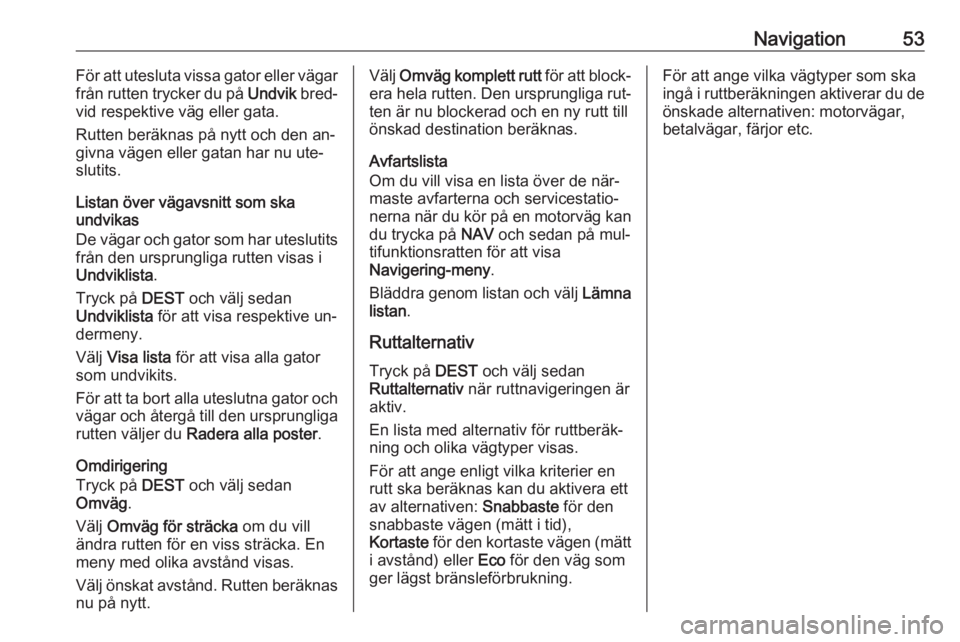
Navigation53För att utesluta vissa gator eller vägar
från rutten trycker du på Undvik bred‐
vid respektive väg eller gata.
Rutten beräknas på nytt och den an‐
givna vägen eller gatan har nu ute‐
slutits.
Listan över vägavsnitt som ska
undvikas
De vägar och gator som har uteslutits
från den ursprungliga rutten visas i
Undviklista .
Tryck på DEST och välj sedan
Undviklista för att visa respektive un‐
dermeny.
Välj Visa lista för att visa alla gator
som undvikits.
För att ta bort alla uteslutna gator och vägar och återgå till den ursprungliga
rutten väljer du Radera alla poster .
Omdirigering
Tryck på DEST och välj sedan
Omväg .
Välj Omväg för sträcka om du vill
ändra rutten för en viss sträcka. En meny med olika avstånd visas.
Välj önskat avstånd. Rutten beräknas nu på nytt.Välj Omväg komplett rutt för att block‐
era hela rutten. Den ursprungliga rut‐
ten är nu blockerad och en ny rutt till
önskad destination beräknas.
Avfartslista
Om du vill visa en lista över de när‐
maste avfarterna och servicestatio‐
nerna när du kör på en motorväg kan du trycka på NAV och sedan på mul‐
tifunktionsratten för att visa
Navigering-meny .
Bläddra genom listan och välj Lämna
listan .
Ruttalternativ Tryck på DEST och välj sedan
Ruttalternativ när ruttnavigeringen är
aktiv.
En lista med alternativ för ruttberäk‐
ning och olika vägtyper visas.
För att ange enligt vilka kriterier en
rutt ska beräknas kan du aktivera ett
av alternativen: Snabbaste för den
snabbaste vägen (mätt i tid),
Kortaste för den kortaste vägen (mätt
i avstånd) eller Eco för den väg som
ger lägst bränsleförbrukning.För att ange vilka vägtyper som ska
ingå i ruttberäkningen aktiverar du de önskade alternativen: motorvägar,
betalvägar, färjor etc.